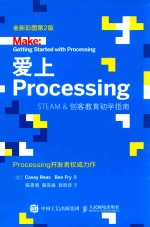
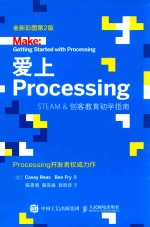
爱上Processing Steam&创客教育初学指南 全新彩图第2版PDF电子书下载
- 电子书积分:9 积分如何计算积分?
- 作 者:(美)CaseyReas,BenFry著;陈思明,聂奕凝,郭浩赟译
- 出 版 社:北京:人民邮电出版社
- 出版年份:2017
- ISBN:9787115454393
- 页数:167 页
1 简介 1
草稿化和原型化 1
灵活性 2
巨人 3
家族树 3
加入我们 4
2 开始编程 5
第一个程序 6
示例2-1:画一个椭圆 6
示例2-2:绘制很多圆形 7
显示(Show) 7
保存和新建 8
分享 8
案例和引用 9
3 画图 11
运行窗口 11
示例3-1:绘制一个窗口 11
示例3-2:绘制一个点 11
基本形状 12
示例3-3:绘制一条线 13
示例3-4:绘制基本形状 13
示例3-5:绘制一个长方形 14
示例3-6:绘制一个椭圆 14
示例3-7:绘制椭圆的一部分 14
示例3-8:用角度绘图 16
绘图顺序 16
示例3-9:控制绘图的顺序 16
示例3-10:改变绘图的顺序 16
形状属性 17
示例3-11:设置描边粗细 17
示例3-12:设置描边端点样式 17
示例3-13:设置线段转折的样式 18
绘制样式 18
示例3-14:设置左上角起始 19
色彩 19
示例3-15:用灰度值绘图 20
示例3-16:控制填色和描边 21
示例3-17:用色彩绘图 21
示例3-18:设置透明度 23
自定义图形 23
示例3-19:绘制一个箭头 23
示例3-20:闭合图形 24
示例3-21:创造一些生物 24
注释 25
机器人1:绘制 26
4 变量 29
第一个变量 29
示例4-1:重用相同值 29
示例4-2:更改变量值 29
定义变量 30
Processing的变量 31
示例4-3:调整尺寸大小,看看会发生什么 31
一点小小的数学问题 32
示例4-4:基础算数 32
循环 33
示例4-5:重复做一件事 33
示例4-6:使用for循环 34
示例4-7:for循环的力量 35
示例4-8:分散开的线条 36
示例4-9:折角的线条 36
示例4-10:嵌套循环 36
示例4-11:行和列 37
示例4-12:点和线 38
示例4-13:网点 38
机器人2:变量 39
5 响应 41
一次与永久 41
示例5-1:draw()函数 41
示例5-2:setup()函数 41
示例5-3:全局变量 42
跟随 43
示例5-4:鼠标跟随 43
示例5-5:跟随你的点 43
示例5-6:连续绘画 44
示例5-7:设置线条厚度 44
示例5-8:使用easing 45
示例5-9:用easing做出平滑的曲线 46
单击 47
示例5-10:单击鼠标 47
示例5-11:当没有单击的时候进行检测 48
示例5-12:鼠标不同键位单击 49
定位 50
示例5-13:寻找光标 51
示例5-14:圆形的边界 51
示例5-15:矩形的边界 53
类型 54
示例5-16:检测按键 54
示例5-17:绘制一些字母 55
示例5-18:检查特殊按键 56
示例5-19:用方向键移动 57
映射 57
示例5-20:将值映射到范围 57
示例5-21:用map()函数做转换 58
机器人3:响应 59
6 平移、旋转和缩放 61
平移 61
示例6-1:平移位置 61
示例6-2:多重变换 62
旋转 63
示例6-3:沿角旋转 63
示例6-4:中心旋转 64
示例6-5:移动,然后再旋转 64
示例6-6:旋转,然后再移动 65
示例6-7:一个关节臂 65
缩放 66
示例6-8:缩放 67
示例6-9:保持描边一致 67
压栈和弹出 68
示例6-10:独立的变换 68
机器人4:平移、旋转和缩放 69
7 媒体 71
图像 72
示例7-1:加载图像 72
示例7-2:加载更多图像 72
示例7-3:鼠标控制图片 73
示例7-4:GIF的透明度 74
示例7-5:PNG的透明度 74
字体 75
示例7-6:绘制字体 75
示例7-7:在方框中绘制文字 76
示例7-8:在字符串中存储文字 77
图形 77
示例7-9:绘制图形 78
示例7-10:缩放图形 78
示例7-11:创建一个新的图形 79
机器人5:媒体 80
8 运动 83
帧 83
示例8-1:观察帧频率 83
示例8-2:设置帧频率 83
速度和方向 84
示例8-3:移动图形 84
示例8-4:循环 84
示例8-5:折返 86
补间动画 86
示例8-6:计算补间位置 87
随机 87
示例8-7:生成随机数 88
示例8-8:随机绘制 88
示例8-9:随机移动图形 88
计时器 89
示例8-10:经过时间 90
示例8-11:触发时间事件 90
圆周 90
示例8-12:正弦波形的值 92
示例8-13:正弦波运动 92
示例8-14:圆周运动 93
示例8-15:螺旋 93
机器人6:运动 94
9 函数 97
函数基础 97
示例9-1:掷骰子 97
示例9-2:另一个掷骰子方法 98
写一个函数 99
示例9-3:绘制猫头鹰 99
示例9-4:一对猫头鹰 100
示例9-5:一个猫头鹰函数 101
示例9-6:增加超多的猫头鹰 103
示例9-7:不同尺寸的猫头鹰 103
返回值 104
示例9-8:返回一个值 104
机器人7:函数 105
10 对象 109
域和方法 109
定义一个类 110
创建对象 114
示例10-1:创建一个对象 114
示例10-2:创建多个对象 115
标签 116
机器人8:对象 118
11 数组 121
从变量到数组 121
示例11-1:许多变量 121
示例11-2:太多的变量 122
示例11-3:使用数组,不需要额外的变量 123
创建数组 123
示例11-4:给一个数组声明和赋值 125
示例11-5:简化数组赋值 125
示例11-6:一次性对整个数组赋值 125
示例11-7:重新审视第一个例子 125
循环和数组 126
示例11-8:在一个循环里填入一个数组 126
示例11-9:追踪鼠标移动 127
对象数组 128
示例11-10:管理多个对象 129
示例11-11:一种管理对象的新方法 129
示例11-12:图像序列 130
机器人9:数组 131
12 数据 135
数据总结 135
表格 136
示例12-1:读取表格 137
示例12-2:绘制表格 137
示例12-3:29740个城市 139
JSON 140
示例12-4:读取一个JSON文件 141
示例12-5:从JSON文件读取数据并进行可视化 142
网络数据和API(应用程序接口) 143
示例12-6:处理天气数据 145
示例12-7:链式方法 146
机器人10:数据 146
13 延伸 149
声音 149
示例13-1:播放一个声音样例 150
示例13-2:从话筒中听取声音 151
示例13-3:创建一个正弦波形 152
图像和PDF导出 153
示例13-4:保存图像 154
示例13-5:导出PDF 155
你好Arduino 156
示例13-6:读取传感器 157
示例13-7:从串口读取数据 158
示例13-8:可视化数据流 159
示例11-9:看待数据的另一种方式 160
附录A 编程小贴士 162
函数和参数 162
颜色映射 163
注释 163
大写与小写 163
编程风格 164
控制台 164
一步一步来 164
附录B 数据类型 165
附录C 操作的顺序 166
附录D 变量作用域 167
- 《近代旅游指南汇刊二编 16》王强主编 2017
- 《甘肃省档案馆指南》甘肃省档案馆编 2018
- 《近代旅游指南汇刊 31》王强主编 2014
- 《近代旅游指南汇刊二编 10》王强主编 2017
- 《手工咖啡 咖啡爱好者的完美冲煮指南》(美国)杰茜卡·伊斯托,安德烈亚斯·威尔霍夫 2019
- 《近代旅游指南汇刊 13》王强主编 2014
- 《近代旅游指南汇刊 28》王强主编 2014
- 《近代旅游指南汇刊 23》王强主编 2014
- 《重庆市绿色建筑评价技术指南》重庆大学,重庆市建筑节能协会绿色建筑专业委员会主编 2018
- 《ESG指标管理与信息披露指南》管竹笋,林波,代奕波主编 2019
- 《指向核心素养 北京十一学校名师教学设计 英语 七年级 上 配人教版》周志英总主编 2019
- 《办好人民满意的教育 全国教育满意度调查报告》(中国)中国教育科学研究院 2019
- 《北京生态环境保护》《北京环境保护丛书》编委会编著 2018
- 《人民院士》吴娜著 2019
- 《指向核心素养 北京十一学校名师教学设计 英语 九年级 上 配人教版》周志英总主编 2019
- 《中国人民的心》杨朔著;夕琳编 2019
- 《高等院校旅游专业系列教材 旅游企业岗位培训系列教材 新编北京导游英语》杨昆,鄢莉,谭明华 2019
- 《中华人民共和国成立70周年优秀文学作品精选 短篇小说卷 上 全2册》贺邵俊主编 2019
- 《指向核心素养 北京十一学校名师教学设计 数学 九年级 上 配人教版》周志英总主编 2019
- 《中华人民共和国成立70周年优秀文学作品精选 中篇小说卷 下 全3册》洪治纲主编 2019
